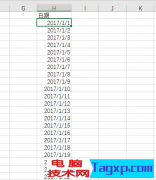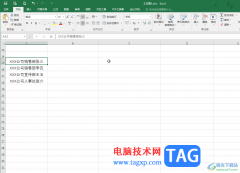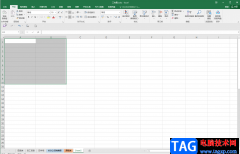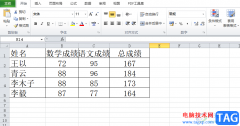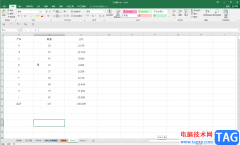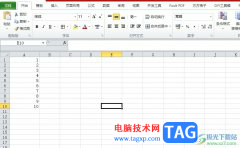在excel中,我们可以使用各种工具对表格进行编辑,当我们拿到一个表格文档,需要将表格中带有颜色,被标记的行进行删除时,该如何快速删除分散的行呢。其实很简单,我们只需要使用Excel软件中的筛选工具,将筛选设置为按颜色分类,表格中带有颜色的行就会自动聚集在一起,此时我们再选中这些行,然后右键单击选择“删除”选项即可,这样删除不需要的行,十分的方便快捷。有的小伙伴可能不清楚具体的操作方法,接下来小编就来和大家分享一下Excel快速删除指定行的方法。

方法步骤
1、第一步,我们先在电脑中找到一个表格文档,然后右键单击选择“打开方式”,再在打开方式的列表中点击“Excel”
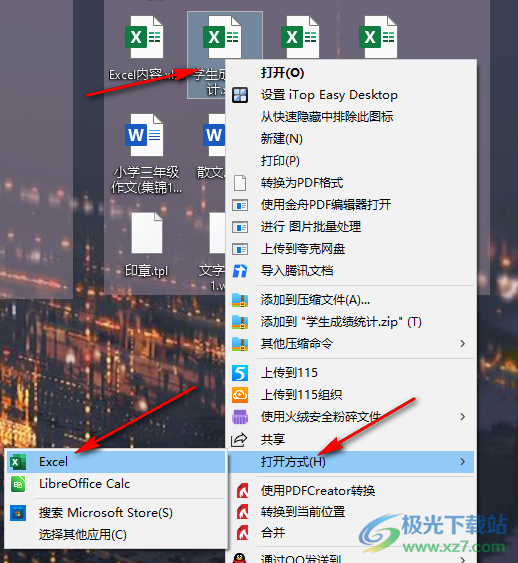
2、第二步,进入文档编辑页面之后,我们在页面中先完成数据的输入以及表格的制作,接着选中我们制作好的表格,然后在工具栏中点击“开始”选项,再在“开始”的子工具栏中找到“筛选”工具
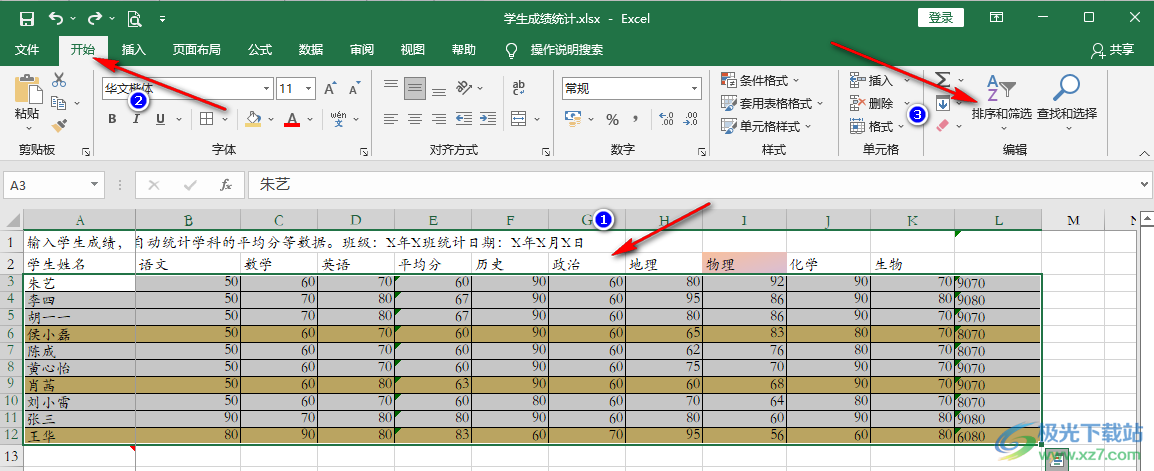
3、第三步,我们打开“筛选”工具,然后在下拉列表中点击选择“筛选”选项
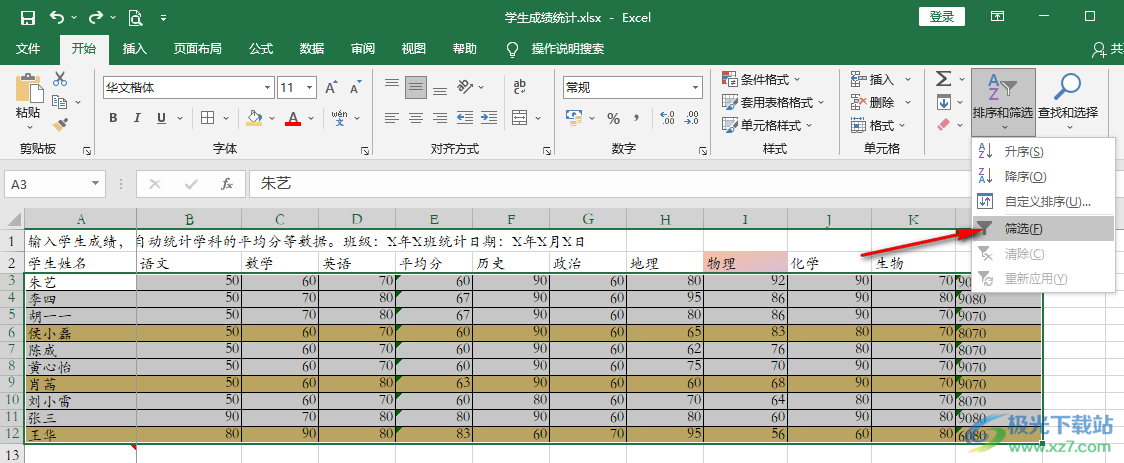
4、第四步,点击“筛选”之后,我们在表格中点击任意一个三角图标,然后在下拉列表中选择“按颜色分类”选项,再在该选项的子菜单列表中点击带有颜色的框
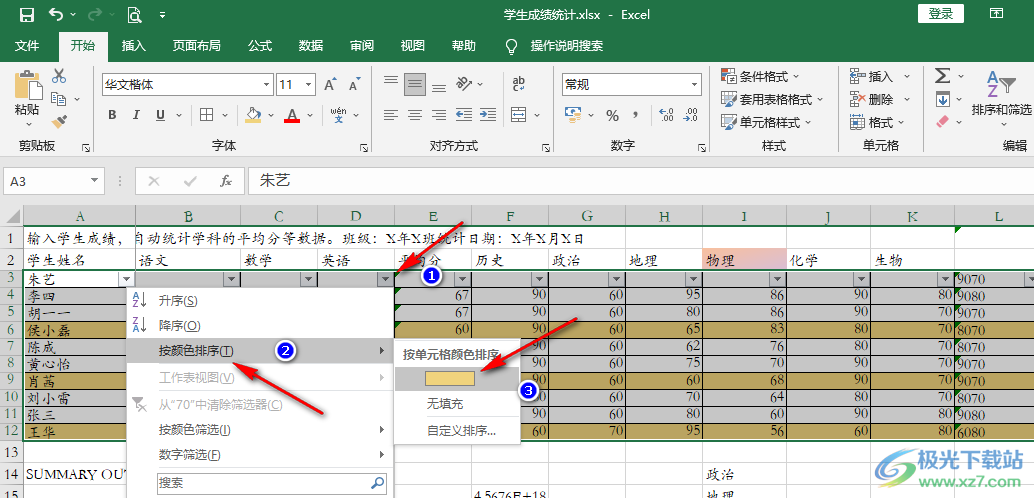
5、第五步,完成筛选之后表格中有颜色的行就会自动排列在一起,此时我们选中这些行,然后右键单击选择“删除”选项即可
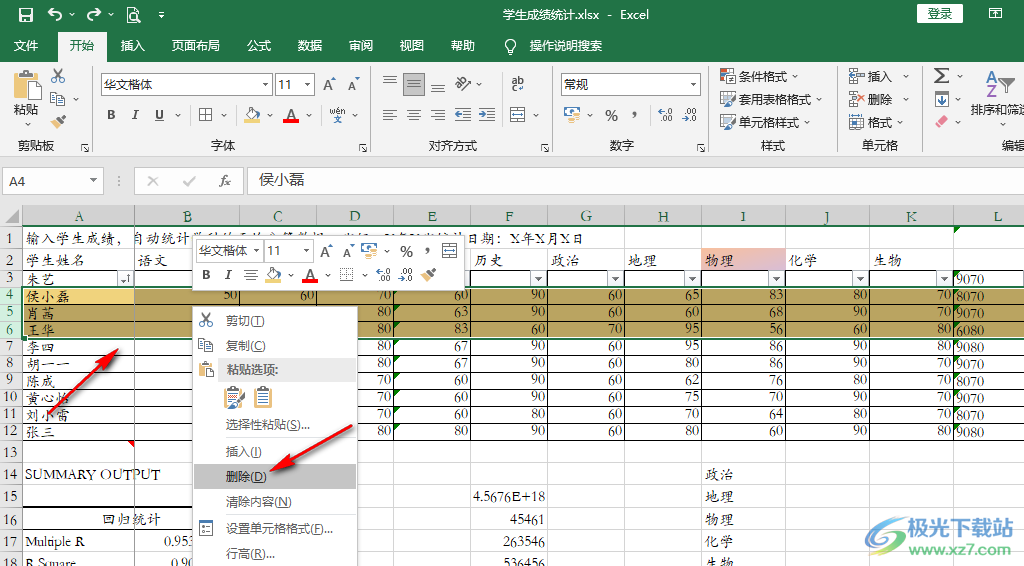
以上就是小编整理总结出的关于Excel快速删除指定行的方法,我们先选中表格的部分区域,然后使用筛选工具将带有颜色的行筛选出来,接着选中这些行,然后右键单击选择珊删除选项即可,感兴趣的小伙伴快去试试吧。